動画のダウンロード・動画変換が手軽に簡単!『WinX HD Video Converter Deluxe』

動画をインターネット上からダウンロードしたり、それら動画のファイル形式を変換したり、また動画編集などが手軽に簡単にできるソフトをお探しではないでしょうか?
そのような方にお勧めしたいのが『WinX HD Video Converter Deluxe』というソフトです。例えば動画をダウンロードし、その動画を最適化して iPhone や iPad、Android 端末で観れるように変換することも可能です。
目次
WinX HD Video Converter Deluxe の特徴
このソフトはとてもシンプルで操作方法が簡単ですが、下記のような特徴があります。
- オンライン動画をダウンロードできる
- オンライン音声のダウンロードも可能
- 400の動画形式と14の音声形式に変換できる
- 日本語に対応
- 操作方法は簡単でシンプル
- 写真やイラストなどからスライドショーの作成ができる
あっという間に動画変換ができ、しかも数多くの動画形式や音声形式に対応しているので、動画や音声の変換に関してはこのソフトがあれば十分だと思います。
無料で試すことができ、有料版も価格が安い!
ソフトは無料でダウンロード可能なので、どのようなソフトなのか興味がある方、ちょっと試してみたいと思われる方は気軽にダウンロードをしてみてください。メールアドレスや名前などの登録も不要でダウンロードとインストールが可能です。無料版では一部の機能に制限がありますが、どのようなソフトか確かめることができます。
有料版も現時点では2680円~購入することができるようになっています。ソフトを永久に利用でき、無償でアップデート可能な永久ライセンス版であっても3680円(税抜)と安価です。
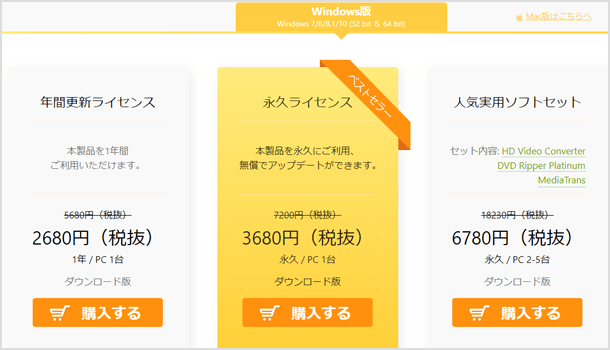
WinX HD Video Converter Deluxe のダウンロード手順
ではソフトをダウンロード&インストールして使い勝手を試してみましょう。まず下記ページへアクセスをしてください。
>WinX HD Video Converter Deluxe 公式ページ
Windows 版と Mac 版がありますので、ご自身の使用環境に合わせてダウンロードをしてください。
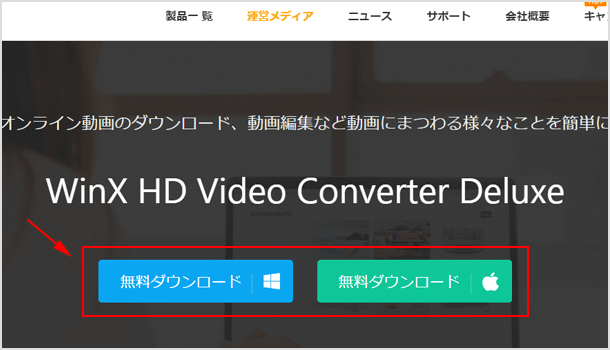
インストールしてソフトを起動するとこのような画面が表示されます。
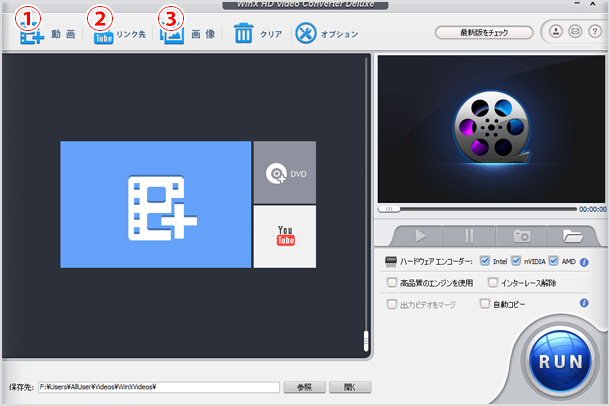
①パソコンに保存されている動画ファイルを変換できます。
②オンライン動画をパソコンにダウンロードすることができます。
③画像やイラストをスライドショーにできます。
①パソコンに保存されている動画ファイルを変換する
画面上部メニューの[動画]からは、パソコンに保存されている動画や音声ファイルを選択してファイル形式等を変換することが可能です。
[動画]をクリックして動画ファイルを選択してみると、どのファイル形式に変換するかが選べます。選択できたら OK ボタンをクリックしましょう。
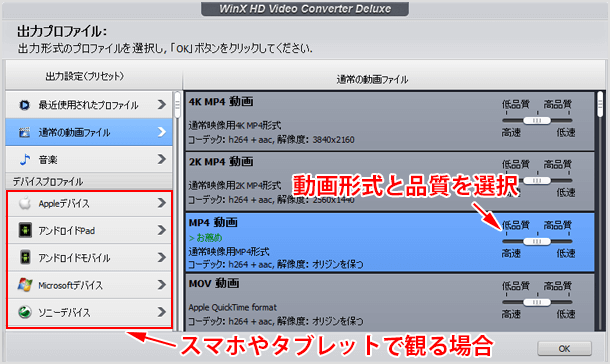
画面に動画が追加されていると思いますが、簡単な動画編集も行うことができます。[編集]をクリックします。
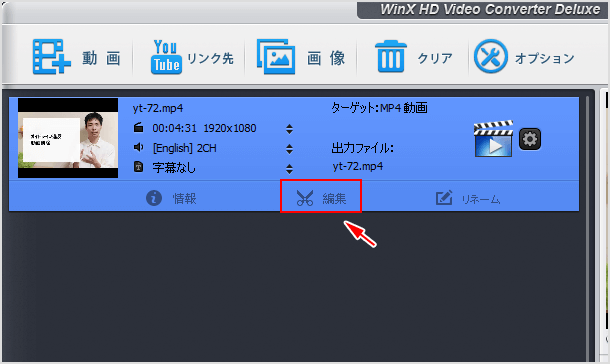
字幕ファイルがあれば動画に字幕を追加することができますし、動画を選択した範囲で切り取ったり拡張したりすることも可能です。

編集などができたら最後に[RUN]ボタンをクリックすると変換が始まります。
![[RUN]ボタンをクリック](https://www.iscle.com/wp-content/uploads/2020/06/winx-hd-07.png)
※コピーガードなどのプロテクト解除を行うことは著作権法に抵触する可能性があります。コピーガードがかかっていないディスクでご使用ください。
②オンライン動画をパソコンにダウンロードする
次は画面上部メニューの[リンク先]を見てみましょう。「ビデオURL」の部分に、オンライン動画の URL をコピーして貼り付け分析ボタンをクリックします。
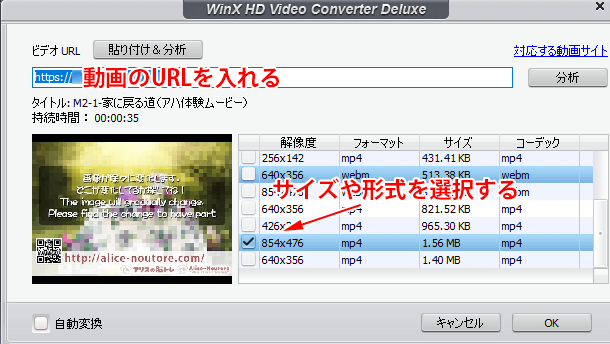
サイズやファイル形式を選択して OK ボタンをクリックしましょう。先ほどと同じように画面に動画が追加されるので[RUN]ボタンをクリックしてください。動画がダウンロードされます。
※動画・音声のダウンロードについては各動画配信サービスの利用規約に従ってください。
③画像やイラストをスライドショーにする
次は写真やイラストなどの静止画像を自動で動画のスライドショーにしてくれる機能です。画面上部メニューの[画像]をクリックし、画像が入っているフォルダを選択してください。サイズやファイル形式を選択して OK ボタンをクリックしましょう。
[編集]をクリックすると画像の並び順を変更したり、何秒毎にスライドするかを選択できます。また音楽を追加することも可能です。
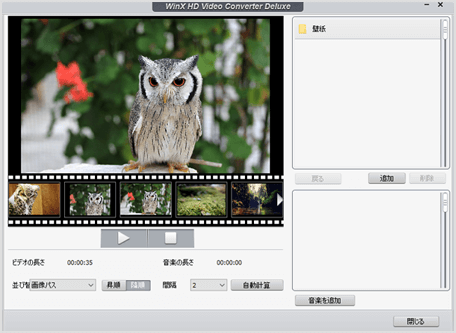
動画として書き出すには上記までと同様に[RUN]ボタンをクリックしてください。細かいところまでカスタマイズすることはできませんが、簡単にスライドショーにできるのは魅力的ですね。
返金保証とサポート
このソフトでは購入後30日間以内であれば返金可能な保証が付いています。また年中24時間の無償技術サポートも用意されているので、もしソフトの技術的な問題が発生した場合などに問い合わせることが可能です。
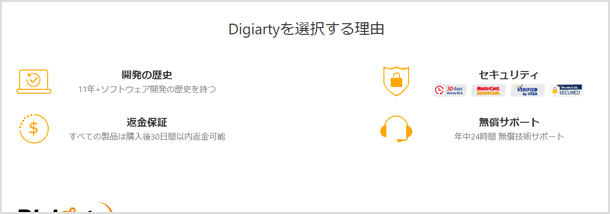
まずは無料版で試してみて良さそうだと感じたら有料版へ更新していただき、その後やりたいことができなかったりすれば返金保証を使えばよいのではないでしょうか。
>WinX HD Video Converter Deluxe 公式ページ
![生活に役立つネタを!iscle[イズクル]](https://www.iscle.com/image/toplogo.svg)


